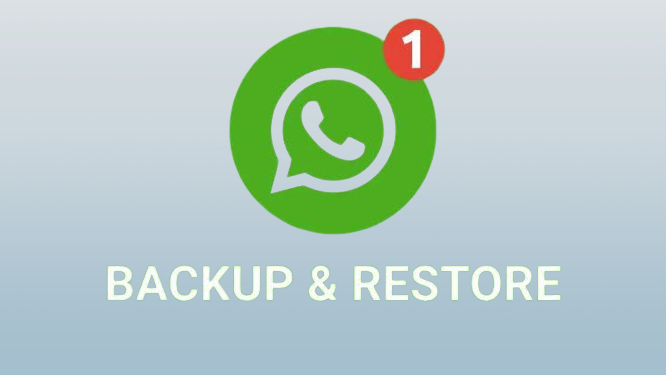Daftar Isi Artikel
Langkah 2: Menghapus dan Menginstal Ulang WhatsApp
Langkah selanjutnya adalah untuk menghapus WhatsApp pada perangkat Oppo Anda dan menginstal ulang aplikasi tersebut. Ini adalah langkah penting dalam mengembalikan chat WhatsApp yang terhapus. Ikuti langkah-langkah ini:
- Tap dan tahan ikon WhatsApp pada layar utama perangkat Oppo Anda hingga muncul menu konteks.
- Pilih “Uninstall” untuk menghapus WhatsApp dari perangkat Oppo Anda.
- Buka “Google Play Store” pada perangkat Oppo Anda dan cari aplikasi “WhatsApp”.
- Pilih “Install” untuk menginstal ulang aplikasi WhatsApp pada perangkat Oppo Anda.
Jika Anda memiliki masalah saat menginstal WhatsApp, pastikan bahwa perangkat Oppo Anda terhubung ke internet. Selain itu, pastikan bahwa perangkat Oppo Anda memiliki ruang penyimpanan yang cukup untuk menginstal aplikasi.
Langkah 3: Restore Chat WhatsApp dari Backup
Jika Anda telah membuat cadangan chat WhatsApp pada Oppo Anda sebelumnya, maka Anda dapat dengan mudah mengembalikan chat yang terhapus. Berikut adalah langkah-langkahnya:
- Install ulang WhatsApp dari Google Play Store atau App Store.
- Saat diminta, buka WhatsApp dan verifikasi nomor telepon Anda untuk mengaktifkan kembali akun WhatsApp Anda.
- WhatsApp akan mendeteksi cadangan chat WhatsApp yang telah Anda buat sebelumnya. Tekan “Restore” untuk memulihkan chat WhatsApp dari cadangan.
- Tunggu proses pemulihan selesai dan chat WhatsApp Anda akan muncul kembali di aplikasi WhatsApp Anda.
Catatan: Pastikan Anda menggunakan nomor telepon yang sama dengan yang digunakan sebelumnya saat membuat cadangan chat WhatsApp. Selain itu, pastikan bahwa Anda telah menggunakan versi WhatsApp yang sama atau yang lebih baru saat memulihkan cadangan chat Anda.
Langkah 4: Menggunakan Aplikasi Recovery untuk Mengembalikan Chat WhatsApp
Jika langkah-langkah sebelumnya tidak berhasil, Anda dapat menggunakan aplikasi recovery untuk memulihkan chat WhatsApp yang telah terhapus. Ada banyak aplikasi recovery yang tersedia di Play Store, namun kami merekomendasikan EaseUS MobiSaver karena aplikasi ini mudah digunakan dan efektif dalam memulihkan data.
Untuk menggunakan aplikasi ini, ikuti langkah-langkah berikut: